捣鼓了也有几天,到处收集资料终于折腾出来,做点小笔记
学习来源:https://www.cnblogs.com/potential/p/3751426.html
一、我的环境:
Windows Server 2012 R2
Visual Studio 2019
项目的版本是.net Core 2.2
二、远程部署的条件
需要安装Web Deploy
https://www.iis.net/downloads/microsoft/web-deploy
和管理服务,还有一个是Asp.Net Core的运行时,windows server 2012并没有带Asp.Net Core的运行时
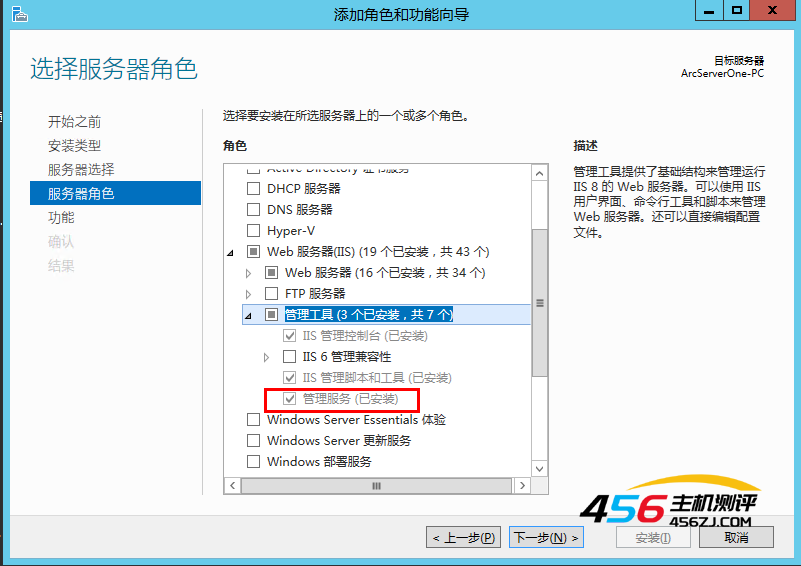
如果不清除是否安装过,可以去服务里面进行查看

接下来就需要进入我们的iis管理器进行相关的访问设置,首先进入我们的管理服务
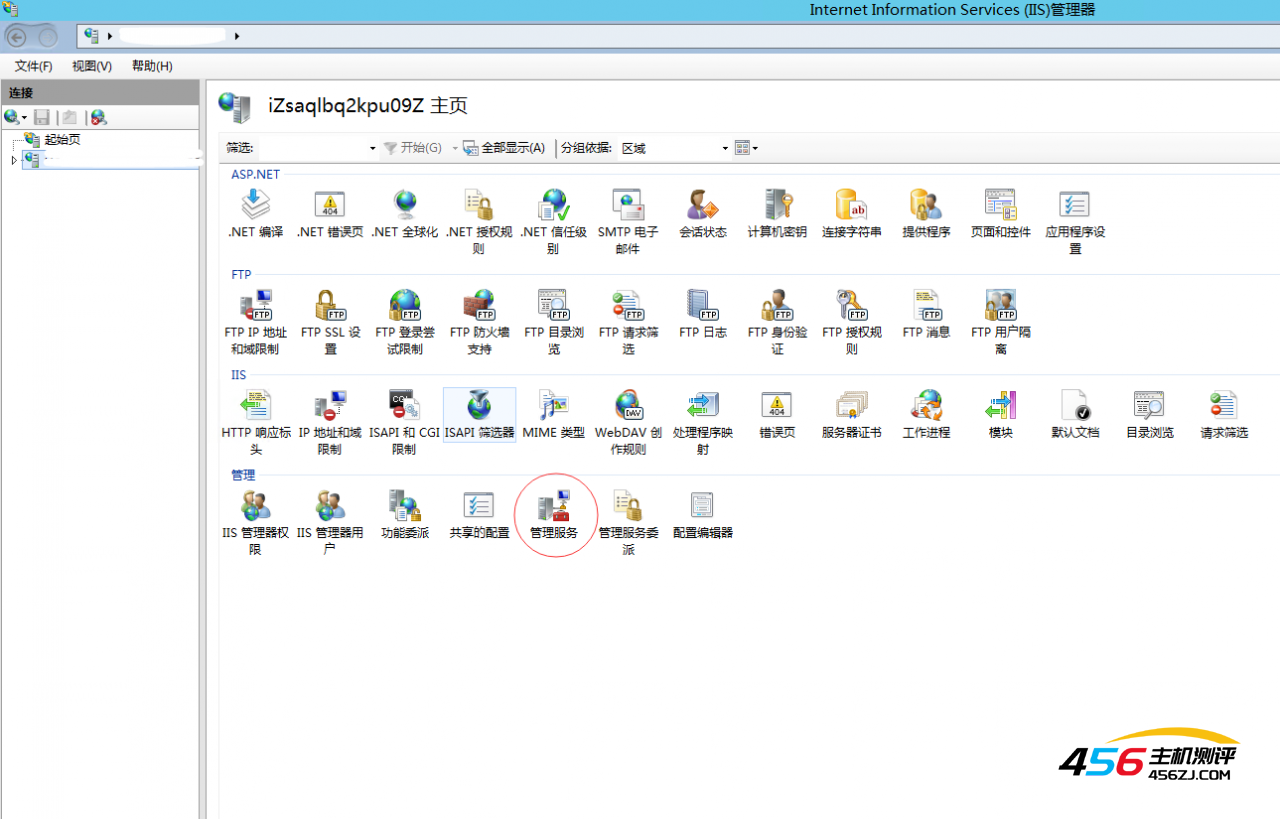
进入管理服务后可以进行配置我们的发布地址和端口号
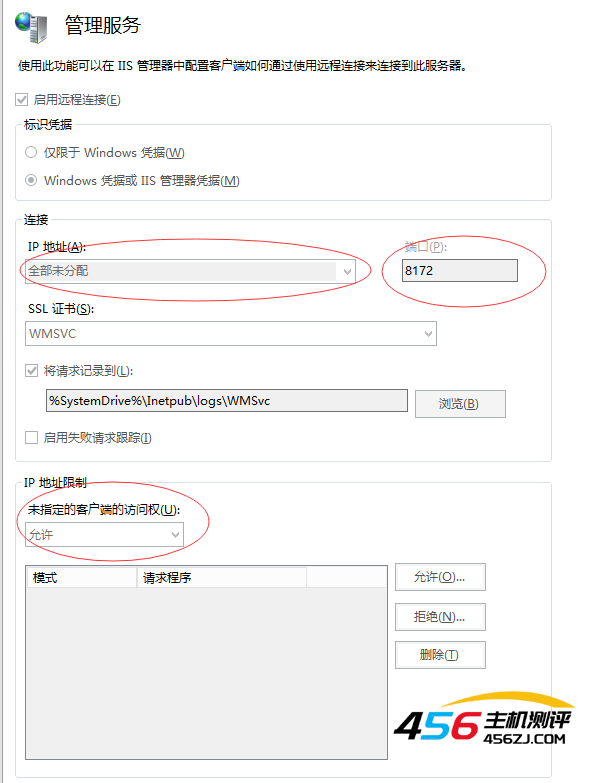
设置好了后,记得在防火墙的入站规则开放相对应的端口号和云服务器中的安全组里面的端口号,开放之后基本上就差最后一步了。
选择自己的的站点
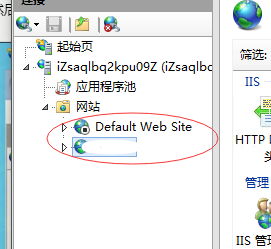
对IIS管理器权限添加已经在windows server用户组中存在的角色,不然是没有效果的。 我懒我就用服务器的管理员进行设置了
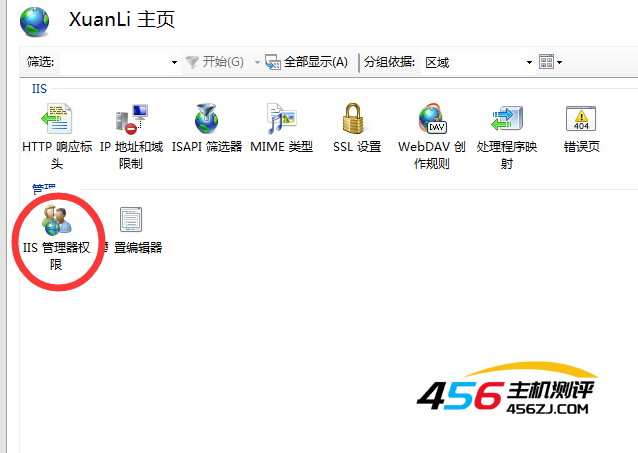
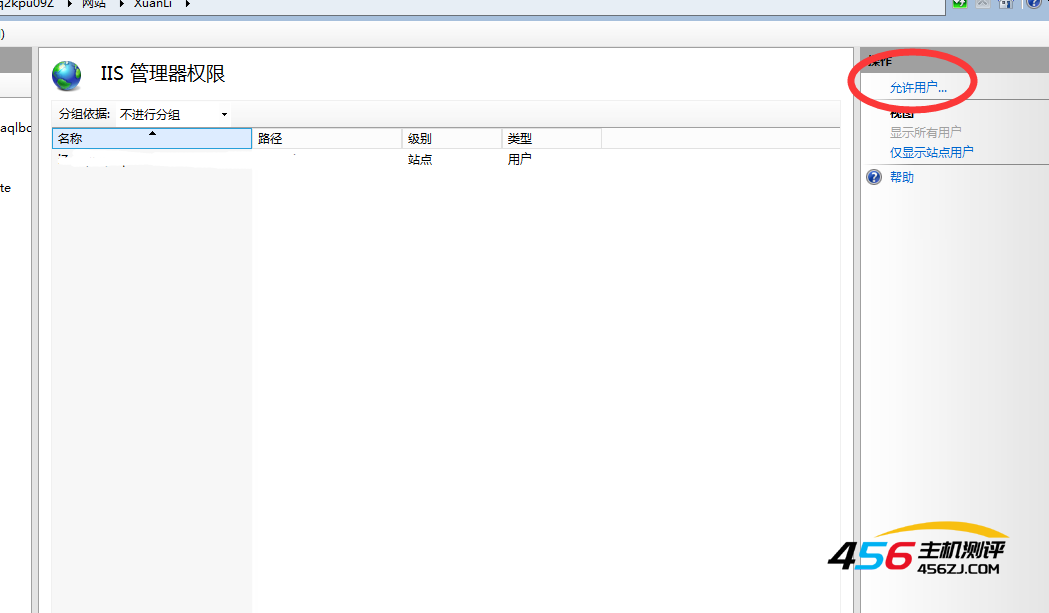
允许用户之后,我们就要对要发布到的文件夹设置用户权限。
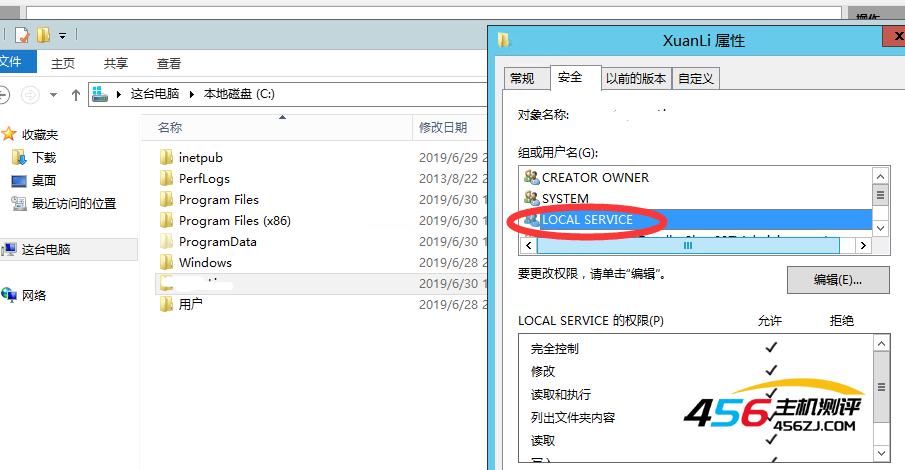
将其设置为完全控制,以上条件满足后我们就可以进vs2019进行发布了
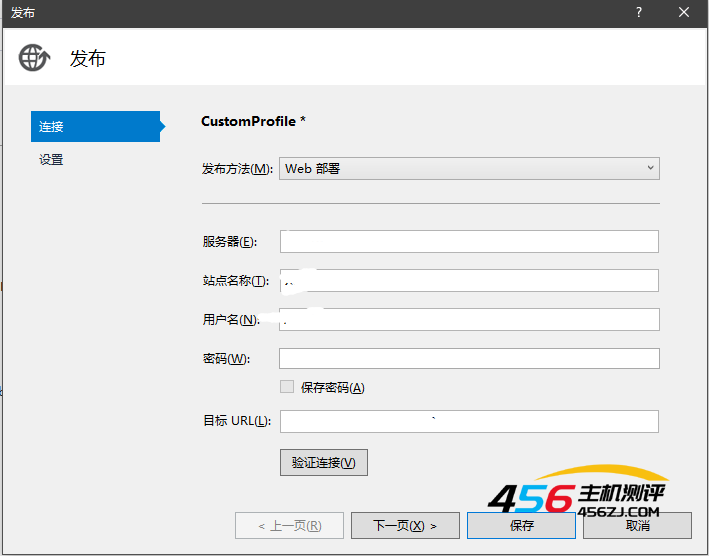
发布方法选择Web部署
服务器:服务器的ip地址
站点名称:就是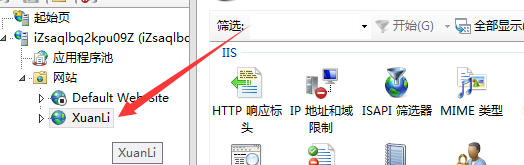
用户名和密码,就是刚才设置在IIS管理器权限里面的
目标URL必须是http://(域名或者管理服务里面设置ip地址)+管理服务里面设置的端口号
还要将应用程序池中的站点的托管方式设置为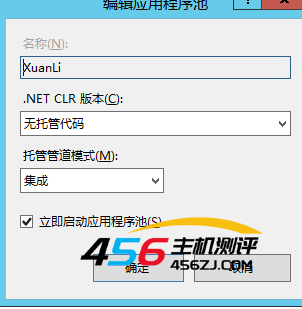 ,无托管代码的方式,因为.Net Core 并不依赖.Net Framework
,无托管代码的方式,因为.Net Core 并不依赖.Net Framework
一系列设置之后。就可以完美的发布出去了
- 海报
 456主机测评
456主机测评









